Jeśli nadal otrzymujesz komunikat: Nazwa katalogu jest nieprawidłowa po aktualizacji systemu Windows 10, pojawia się raz na 15 minut i przerywa to, co robisz. Co powinieneś zrobić, aby rozwiązać ten problem?
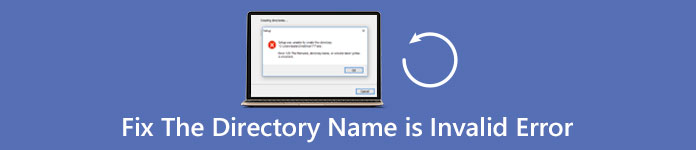
Według Microsoft ten problem może wystąpić, gdy uruchamiasz program wiersza poleceń jako inny użytkownik lub uaktualniasz system do Windows 10. Dokładne przyczyny tego problemu są skomplikowane. Jednak jedno jest pewne, że to oprogramowanie jest odpowiedzialne za ten problem.
W tym samouczku wyjaśnimy, jak się go pozbyć nazwa katalogu jest nieprawidłowym błędem faktycznie.
- Część 1: Omówienie błędu „Nazwa katalogu jest nieprawidłowa”
- Część 2: Jak naprawić nazwę katalogu jest nieprawidłowa
- Część 3: Jak odzyskać utracone dane, gdy wystąpi nieprawidłowa nazwa katalogu
- Część 4: Często zadawane pytania dotyczące nazwy katalogu jest nieprawidłowy Błąd
Część 1: Omówienie błędu „Nazwa katalogu jest nieprawidłowa”
Ogólnie mówiąc, istnieją dwie sytuacje, w których nazwa katalogu jest nieprawidłowa, może wystąpić błąd:
Sytuacja 1: Jeśli logujesz się jako jeden użytkownik, na przykład Administrator, ale próbujesz uruchomić program jako inny użytkownik, pojawi się ten błąd, szczególnie w programie Command Prompt i Notatniku.
Sytuacja 2: Niektórzy zgłaszali, że napotkali ten problem po czystej instalacji systemu Windows 10 lub aktualizacji.
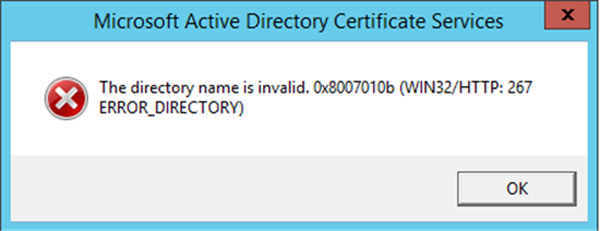
Część 2: Jak naprawić nazwę katalogu jest nieprawidłowa
Na szczęście istnieje kilka sposobów na naprawienie nazwy katalogu przez własny błąd.
Way 1: Upewnij się, że uruchomiłeś program ze swoją nazwą użytkownika
Jak wspomniano, jeśli użyjesz innego konta do uruchomienia programu, spowoduje to, że nazwa katalogu będzie nieprawidłowym alertem. Rozdzielczość jest prosta: zmień wartość Początek we Właściwościach. Jako przykład używamy programu Command Prompt.
Krok 1: Kliknij menu „Start”, aby je rozwinąć, wyszukaj „cmd”.
Krok 2: Kliknij prawym przyciskiem myszy program wiersza polecenia i wybierz „Właściwości”.
Krok 3: Zmień „% HOMEDRIVE %% HOMEPATH%” w polu „Rozpocznij w” na „% WINDIR%”. Kliknij przycisk „OK”, aby potwierdzić.
Teraz spróbuj ponownie uruchomić program, alarm nie powinien się ponownie pojawiać.
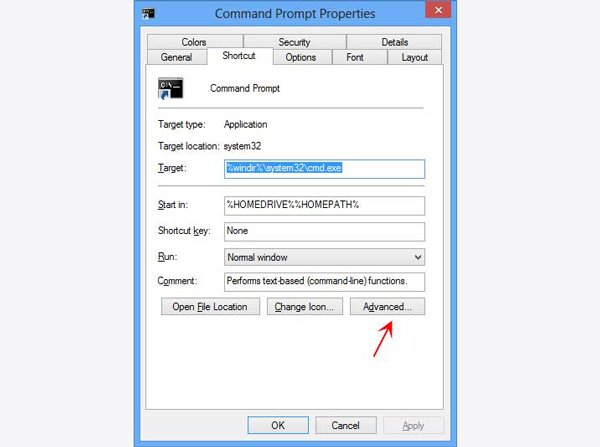
Way 2: Odłącz wszystkie urządzenia przenośne
Używamy wielu urządzeń przenośnych na komputerach, takich jak wymienna klawiatura, mysz, urządzenia pamięci masowej i wiele innych. Ale mogą powodować pewne problemy, np. Nazwa katalogu jest nieprawidłowym błędem. Tak więc, usuń wszystkie urządzenia przenośne z komputera i sprawdź, czy problem zniknął.
Way 3: Zaktualizuj BIOS
Aktualizacja systemu BIOS to kolejny sposób na poprawienie nazwy katalogu jest nieprawidłowy błąd.
Krok 1: Przytrzymaj „Win + R”, aby otworzyć okno dialogowe Uruchom. Wpisz „msinfo32” w pole i naciśnij klawisz Enter, aby uruchomić okno Informacje o systemie.
Krok 2: Przejdź do elementu „Wersja / data systemu BIOS” i zapisz producenta oraz wersję systemu BIOS.
Krok 3: Następnie wejdź na stronę producenta, wyszukaj BIOS swojego komputera i pobierz go. Następnie wystarczy dwukrotnie kliknąć plik, aby go zainstalować.

Way 4: Sprawdź błąd dysku
Jeśli nazwa katalogu jest nieprawidłowa, błąd pojawia się często po uzyskaniu dostępu do określonego dysku, może coś jest nie tak. Wbudowane narzędzie do sprawdzania błędów może to naprawić.
Krok 1: Otwórz Eksplorator plików i kliknij prawym przyciskiem myszy dysk, który pojawi się w komunikacie alertu.
Krok 2: Wybierz „Właściwości”, przejdź do zakładki „Narzędzia” i kliknij przycisk „Sprawdź” w sekcji Sprawdzanie błędów.
Krok 3: Następnie kliknij „Skanuj dysk”, aby rozpocząć sprawdzanie błędów, które powodują błąd. Na koniec kliknij „Skanuj i napraw dysk”, aby to naprawić.
W ten sposób możesz łatwo Naprawa systemu Windows.
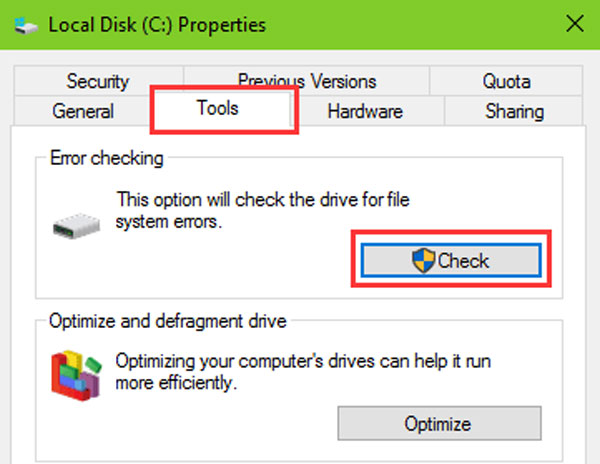
Way 5: Aktualizacja dotychczasowego sterownika dysku
Czasami przestarzałe sterowniki dysków mogą wygenerować nazwę katalogu również jest nieprawidłowy. Możesz ręcznie zaktualizować sterownik dysku.
Krok 1: Przejdź do menu „Start” i otwórz okno „Menedżer urządzeń”.
Krok 2: Znajdź i rozwiń element „Dyski”, a następnie kliknij prawym przyciskiem myszy dysk i wybierz „Aktualizuj oprogramowanie sterownika”. System Windows może wyszukiwać i instalować najnowsze sterowniki.
Uwagi:
1. Jeśli nazwa katalogu jest nieprawidłowa, błąd występuje po włożeniu dysku do napędu DVD, należy zaktualizować odpowiednie sterowniki.
Sterownik dysku 2.Updating może również działać, gdy chcesz go naprawić Windows zielony ekran śmierci.

Część 3: Jak odzyskać utracone dane, gdy wystąpi nieprawidłowa nazwa katalogu
Nazwa katalogu jest nieprawidłowa, może w niektórych przypadkach spowodować utratę danych. Dlatego zalecamy Apeaksoft Data Recovery. Jest to najlepsze oprogramowanie do odzyskiwania danych z wieloma przydatnymi funkcjami, takimi jak:
- Łatwy w użyciu i odzyskać utracone dane z dysku za pomocą jednego kliknięcia.
- Odzyskiwanie danych w różnych sytuacjach, takich jak nazwa katalogu, jest nieprawidłowym błędem.
- Obsługa wielu typów danych i formatów, w tym całego obrazu, wideo, audio, dokumentu, poczty elektronicznej, archiwum i innych.
- Bezstratne odtwarzanie i przywracanie utraconych plików w oryginalnych warunkach, formacie i jakości.
- Podgląd wszystkich utraconych plików do selektywnego odzyskiwania.
- Jest lekki i może przywrócić utracone pliki szybko i bezpiecznie.
- Co więcej, Data Recovery jest kompatybilny z Windows 10 / 8.1 / 8 / Vista / XP oraz systemami plików, takimi jak NTFS, FAT16, FAT32, exFAT, EXT itp.
W skrócie, jest to najlepszy sposób na odzyskanie danych po wystąpieniu błędu nazwy katalogu.
Jak odzyskać utracone dane dzięki Odzyskowi danych
Krok 1: Przeskanuj cały dysk, aby wyszukać utracone dane
Kiedy odkryjesz, że ważne dane zostały utracone z powodu błędu nazwy katalogu jest nieprawidłowy, uruchom Odzyskiwanie danych po zainstalowaniu go na komputerze.
W głównym interfejsie wybierz typy danych, które chcesz pobrać w obszarze Typ danych, i wybierz lokalizację do odzyskania w sekcji Lokalizacja. Po kliknięciu przycisku „Skanuj”, odzyskiwanie danych będzie działać automatycznie.

Krok 2: Podgląd przed odzyskiwaniem danych
Po przejściu do okna wyników można przejrzeć wszystkie czytelne dane uporządkowane według typów i formatów.
Na przykład kliknij „Obraz” po lewej stronie, zdjęcia do odzyskania pojawią się w niektórych folderach zatytułowanych JPG, ICO, PNG, GIF itp.
Jeśli chcesz dostać odzyskiwanie zdjęć, po prostu szybko zlokalizuj plik, użyj funkcji „Filtr” na górnej wstążce. Ponadto przycisk Głębokie skanowanie jest w stanie odzyskać więcej danych niż standardowe skanowanie.

Krok 3: Odzyskaj dane z systemu Windows za pomocą jednego kliknięcia
Odzyskaj dane jednym kliknięciem, gdy wystąpi błąd w nazwie katalogu. Zaznacz pola wyboru obok plików, które chcesz odzyskać, i kliknij przycisk „Odzyskaj”, aby rozpocząć przywracanie żądanych danych. Po zakończeniu możesz normalnie czytać i edytować swoje dane.

Część 4: Często zadawane pytania dotyczące nazwy katalogu jest nieprawidłowy Błąd
1. Dlaczego nazwa katalogu jest nieprawidłowa?
Problem „Niepoprawna nazwa katalogu” może być spowodowany podłączeniem napędu DVD do zakurzonego i zatkanego portu SATA lub instalacją napędu DVD na komputerze.
2. Jaka jest różnica między katalogiem a plikiem?
Katalog to zbiór plików, a plik to zbiór danych, które zawiera. Katalog składa się z dwóch typów katalogu głównego i katalogu podrzędnego.
3. Jak utworzyć katalog?
Aby utworzyć folder w katalogu, musisz otworzyć Findera i przejść do katalogu, w którym chcesz utworzyć folder. Kliknij opcję Plik w lewym górnym rogu ekranu. Wybierz Nowy folder z wyświetlonego menu rozwijanego. Nazwij folder, a utworzenie nowego folderu zajmie tylko kilka sekund.
4. Czy mogę odzyskać dane po naprawieniu błędu „nazwa katalogu jest nieprawidłowa”?
Jeśli nastąpi utrata danych po procesie naprawy, możesz wypróbować wyżej wymienione oprogramowanie do odzyskiwania danych z dysku, aby przeskanować komputer lub zewnętrzny dysk twardy, aby znaleźć i odzyskać ważne pliki.
Wnioski
Zapisujemy różne pliki w różnych katalogach naszych komputerów. Tak więc nazwa katalogu jest nieprawidłowym błędem jest dużym problemem i może spowodować utratę danych. Na szczęście możemy naprawić ten problem i odzyskać dane. W oparciu o nasze przewodniki powyżej, powinieneś wiedzieć, jak wykonać te rozwiązania i naprawić błąd. Apeaksoft Data Recovery jest w stanie odzyskać dane szybko i łatwo. Mamy nadzieję, że nasz tutorial jest dla Ciebie przydatny.








